さてみなさん、iPhoneを利用している方なら、必ず取得しているはずのApple IDがありますね。Appのダウンロードする際や、iCloudを使用する際などに使用するため、iPhoneを利用する上で必要不可欠なものになっています。
しかし、Touch IDやFace IDが普及している今、Apple IDのパスワードを入力する機会が減っているはずです。いざとなり、パスワードの入力が求められるも、忘れてしまった、メモした紙を失くしてしまったなど、困った際に、Apple IDのパスワードをリセットする方法をお伝えします。
目次
Apple IDにはセキュリティの種類がある!?
そうなのです、Apple IDと言っても一概に全て同じ方法、手順でパスワードのリセットする事ができるわけではないのです。セキュリティの設定方法により変更方法は変わってきます
それでは簡単にセキュリティの概要と合わせて、案内していきます
Apple IDのセキュリティは大きく分けて、2つあります
二次認証
これは従来のセキュイリティ状態にあるApple IDです。Apple IDとパスワードさえ分かれば、だれでも、サインインできるというものです。
2ファクタ認証
この「2ファクタ認証」ですが、優れている点は、他人にApple IDとパスワードが漏れても、サインインできないように、サインインを試みようとすると、サインイン済みのデバイスに、6桁のコードが送信され、届いたコードを入力しなければ、サインインする事ができない仕組みになっています。またこのコードは、信頼されている電話番号を登録する事で、SMS又、音声でも受信可能です。
これであれば、フィッシングメールなどに騙されても安心ですね。
Apple IDのパスワードを変更する方法
「二次認証」の場合
1ホーム画面より【設定】をタップします。
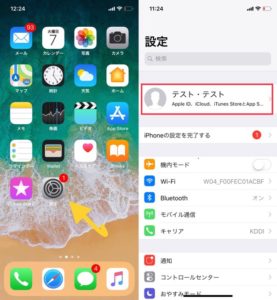
2次に一番上の、ユーザー名をタップします。
3上から二番目の【パスワードとセキュリティ】をタップします
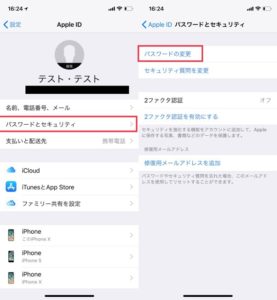
4一番上の【パスワードの変更】をタップします
5セキュリティ質問が求められるので2つ答えましょう
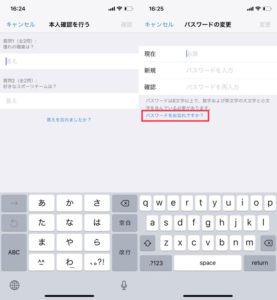
6現在のパスワードも求められる為、下の「パスワードをお忘れですか?」をタップします。
7【メールを受け取る】と【セキュリティ質問に答える】のいずれかを選択します。
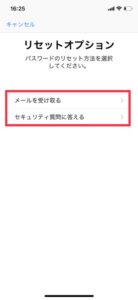
【メールを受け取る】を選択した場合は、Apple IDに設定されているメールアドレスへ、リセットメールが送信されるので、メールを開いてリセットを行なってください。
【セキュリティ質問に答える】を選択した場合は、先ほどと同じく2つの質問がもとめられるので、回答するとリセットへと進めます。
「2ファクタ認証」の場合は
二次認証の手順の4までは同じ手順になります。
5iPhoneのパスコードが求められるので入力をしてください
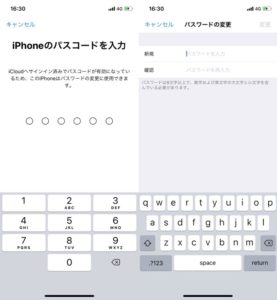
6パスワードのリセットを行う
またこのApple IDのパスワードのリセット方法ですが、窓口はここだけではなく、Webブラウザーで「My Apple ID」というサイトを検索し、「パスワードお忘れですか」へ進んでいただく事で、リセット行う事もできます。基本的に求められる事は、この記事でお伝えしたものと一緒です。
もし、セキュリティ質問が一問しかわからない、Apple IDに設定しているメールが、受信できないなど壁に当たった時は!?まだ、諦めなくても大丈夫です。その際は、AppleCareに電話をしてください。くれぐれも、Apple Storeやキャリアには行かないでくださいね、結果、対応できない為、AppleCareに電話してください、と言われてしまいます。
AppleCareに電話する事で、Apple IDのセキュリティ状況によっては、他の項目で本人確認を行い、パスワードリセットのお手伝いを行ってくれます。ただ、状況によります、Apple IDのセキュリティの項目は、個々に異なるため、確実にできるわけではありません。その際は、アドバイザーの指示に従い、アカウントの復旧を行なってください。
Apple IDのパスワードリセットのまとめ
さて本日は、Apple IDのパスワードリセットの方法について、ご案内しました。今回も簡単だったのでは!?これで、Apple IDのパスワードを忘れても問題なくの利用していく事ができそうですね。
最後に注意点です、このApple IDのパスワードリセットですが、確認項目など間違えすぎると、ロックがかかる事があるので、注意してください。







最近のコメント